Ongelooflijke apps om videocollage te maken voor mobiel gebruik Plus Tool voor pc
Een videocollage is een video waarin meerdere foto's en video's worden gecombineerd tot één video die u kunt aanbieden aan vrienden en familie of op sociale media. Het is een geweldige manier om uw favoriete films en foto's in een gebruiksvriendelijk formaat weer te geven.
Gebruikers van videocollage-apps kunnen eenvoudig meerdere afbeeldingen of video's tegelijkertijd op het scherm weergeven. Zoveel uitstekend videocollage-apps zijn beschikbaar in de Android Play Store en zelfs voor iOS-gebruikers in de App Store. Sommige zijn gratis, voor andere moet betaald worden. In lijn daarmee zijn hier de vijf beste videobewerkingstoepassingen die videocollagefuncties kunnen bieden, die u onmiddellijk kunt gebruiken. Deze apps zijn geweldig voor mobiele telefoons en maken het maken van een videocollage een fluitje van een cent.

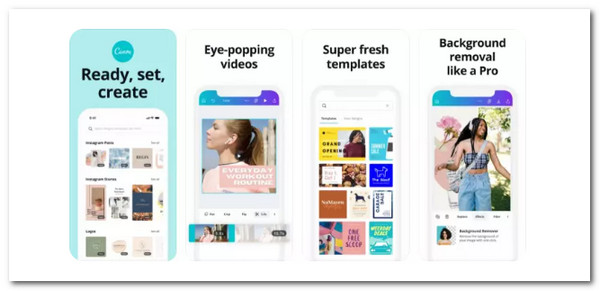
Kanva is een complete app voor grafisch ontwerp met basismogelijkheden voor videocollage. Met deze functie kunnen we video eenvoudig samenvoegen in een gesplitst scherm, zolang we de app op de telefoon hebben. Het heeft een eenvoudige interface voor slepen en neerzetten en duizenden vooraf ontworpen lay-outs, waardoor het ideaal is voor informele gebruikers. Canva is, net als de andere hier genoemde apps, gratis te downloaden, hoewel voor sommige geavanceerde functies in-app-aankopen vereist zijn. Aan de andere kant is het ook beschikbaar voor online bewerking met onze webbrowser op de computer.
Pluspunten:
Nadelen:
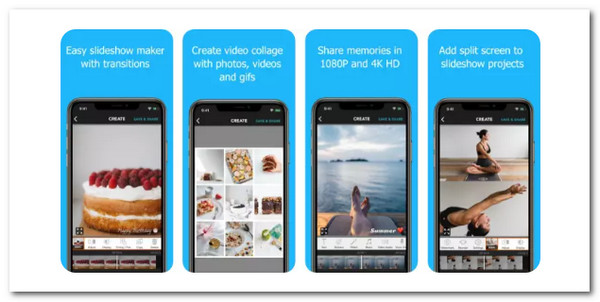
Hier komt de tweede gratis videocollagemaker. PicPlayPost Hiermee kunt u collages maken met maximaal zes foto's, GIF's en video's en vervolgens meerdere collages combineren tot een videodiavoorstelling zonder een soepel proces. Veel gebruikers zijn gefascineerd door de functies, waar je achtergrondmuziek of gesproken tekst kunt toevoegen. Overgangen en aanpasbare tekstvakken zijn ook beschikbaar in de app. Als je klaar bent, is het delen op Facebook, TikTok, YouTube en andere sociale-mediaplatforms compatibel.
Pluspunten:
Nadelen:
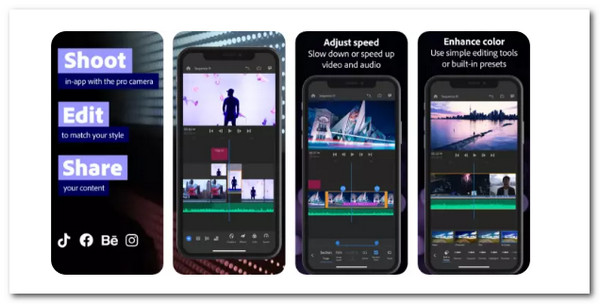
Adobe Première Rush is de applicatieversie van Adobe. Deze app is een app voor het maken, bewerken en delen van foto- en videocollages. Met behulp van de drag-and-drop-interface kunt u eenvoudig professioneel ogende videocollages maken met achtergrondmuziek, bewegende beelden en andere artistieke effecten. Het bevat veel aantrekkelijke sjablonen en u kunt uw eindproduct delen op Facebook, Instagram, YouTube en andere sociale-mediaplatforms. Aangezien deze applicatie van het beruchte Adobe is, kunnen we er meer van verwachten. Kortom: gebruikers zijn dol op deze app vanwege de complete videobewerkingssoftware en video-effecten gemaakt door professionals. Al deze functies kunnen ons aanzienlijke kwaliteitsresultaten opleveren.
Pluspunten:
Nadelen:
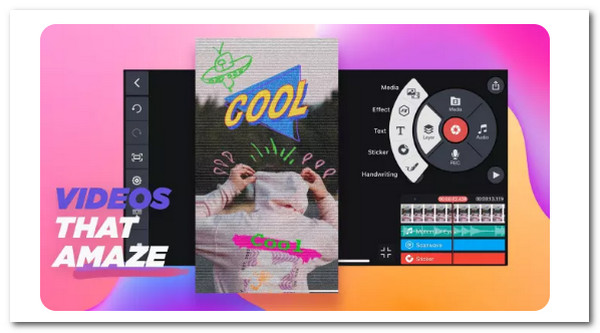
De vierde app behoort tot de beruchte videobewerkingsapplicaties voor mobiele gebruikers. KineMaster staat bekend om zijn krachtige ingebouwde videobewerkingstools, waarmee u uw video's kunt bijsnijden, splitsen, bijsnijden en kleuraanpassingen kunt toepassen. De app bevat ook speciale effecten op professioneel niveau met overvloeimodi. U kunt ook uw achtergrondmuziek, voice-overs en speciale effecten aan uw projecten toevoegen en deze delen op Facebook, Instagram, YouTube en andere sociale mediaplatforms. Een paar belangrijke kenmerken van deze applicatie zijn de soepele interface met drag-and-drop-functionaliteit plus de geïntegreerde professionele video-editor. Veel gebruikers zullen waarschijnlijk zeggen dat dit de beste app voor videocollage voor Android is.
Pluspunten:
Nadelen:
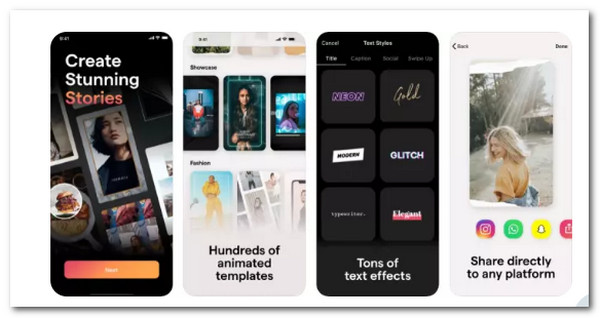
Ten slotte, maar waarschijnlijk niet op de lijst, is er de uitstekende Mojo-bewerkingstoepassing. Deze app is de populairste en best beoordeelde videocollage-app die momenteel op de markt is. Met de app kun je snel videoverhalen maken op basis van honderden geanimeerde sjablonen, waarbij maandelijks nieuwe sjablonen worden toegevoegd. Voeg foto's, video's, GIF's, tekst en muziek toe en pas vervolgens verschillende speciale effecten toe voordat u ze deelt op alle grote sociale-mediaplatforms. Tot de opmerkelijke kenmerken behoren meer dan 300 vooraf ontworpen sjablonen met meer dan 100 muzieksoundtracks die we kunnen gebruiken voor fantastische collagevideo's. Inderdaad een geweldige app als videocollagemaker met muziek.
Pluspunten:
Nadelen:
Met deze volgende positie in de post bieden we je ook de meest ongelooflijke videocollagemaker voor Windows- en Mac-gebruikers. Zoals we allemaal weten, is het bewerken van video's met onze computer veel leuker dan het hebben van een applicatie op onze mobiele apparaten. In lijn daarmee heeft Blu-ray Master gekozen Videoconverter Ultieme is een van de opkomende software die we kunnen gebruiken om eenvoudig videocollages te maken en heeft uitstekende functies. Bovendien hoeven we ons geen zorgen te maken over de complexiteit van het proces. Omdat de tool, net als mobiele apparaten, eenvoudig te gebruiken is en elke beginnende gebruiker hem meteen onder de knie heeft. Laten we voor al deze functies eens kijken naar de eenvoud ervan bij het maken van een videocollage.
We moeten de Blu-ray Master Video Converter Ultimate gratis downloaden via hun officiële website.
Start de bewerkingstool op uw computers en de hoofdinterface. Ga naar de Collage pictogram geplaatst in het bovenste gedeelte van het apparaat.
![]()
Daarna leidt de tool je naar een nieuw tabblad waar we verschillende aspecten van College kunnen zien. Van daaruit kiest u de sjabloon je wilt gebruiken. Twee of meer cellen voor College zijn geschikt.
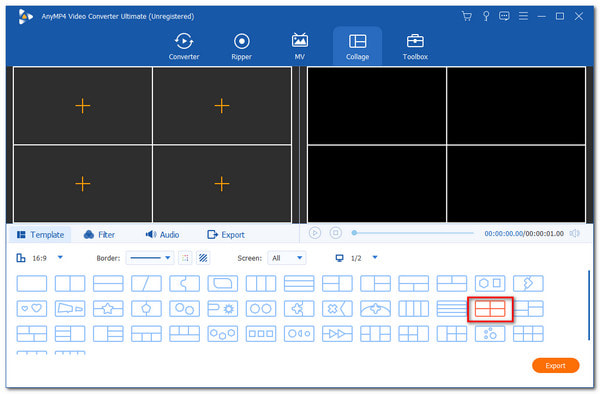
Het is nu tijd om verschillende clips te selecteren die je op je College wilt plaatsen. Klik voorzichtig op de Toevoegen knop en filter de video's die u gaat gebruiken.
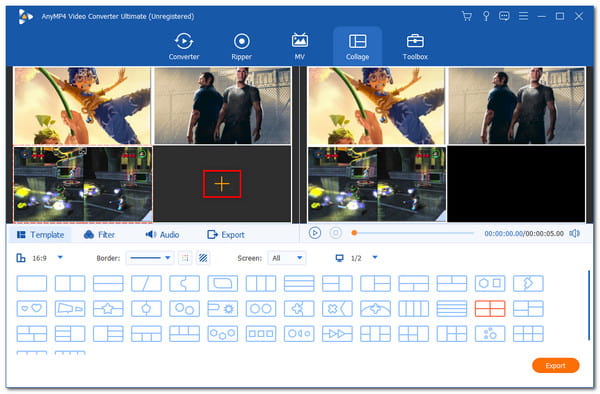
Nadat we de videocollage hebben voltooid, zijn we niet van plan om op de knop te klikken Exporteren knop in de rechterbenedenhoek van de interface om het opslaan van uw uitvoer te beëindigen.
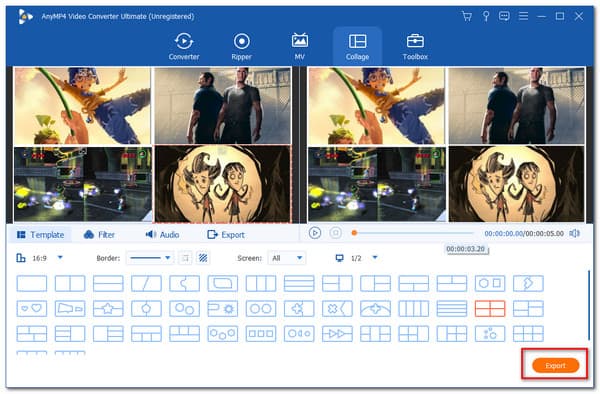
Kan ik een videocollage maken met mijn iPad?
Ja, en hier is de applicatie die de meeste iPad-gebruikers zullen aanbevelen. Videocollage en fotoraster is een iOS-app voor het maken van video- en fotocollages. Hiermee kunt u foto- en videocollages maken op uw iPhone en iPad. Het is gratis te downloaden in de App Store. Het bevat een overvloed aan sjablonen voor het maken van video's op een gesplitst scherm. Videocollage en Photo Grid zijn compatibel met iOS 8 en hoger.
Kan ik tekst toevoegen aan mijn videocollage?
Ja. De meeste toepassingen voor het maken van videocollages bieden ook tekstfuncties waarmee u elementen aan uw video kunt toevoegen, zoals tekst. Adobe Premiere Rush, KineMaster, Mojo en Canva bieden dit soort features met verschillende lettertypen die je kunt gebruiken.
Kan ik een videocollage maken met meer dan tien video's op het scherm?
Een videocollage met meer dan tien video's op de sjabloon vals spelen is mogelijk Blu-ray Master Video Converter Ultimate. Zoals we allemaal weten, beschikt het over verschillende ongelooflijke functies, waaronder een videocollagemaker waarmee je video kunt toevoegen van twee tot dertien cellen. Veel gebruikers zullen dit waarschijnlijk gebruiken in plaats van bewerkingstools.
Deze applicaties en software zijn uitstekend geschikt voor het maken van een ongelooflijke videocollage. We zien dat deze bewerkingstoepassingen over verschillende functies beschikken en toch één doel dienen: het bieden van een videocollage van hoge kwaliteit. We hebben er echter maar één nodig om te gebruiken, dus u moet een geweldige applicatie kiezen op basis van de functies en prijzen. Aan de andere kant kunt u overwegen uw Windows- of Mac-computer te gebruiken om de video te bewerken met behulp van Blu-ray Master Video Converter Ultimate. Deze tool is zeer aan te raden om te gebruiken. Je kunt het meteen gratis krijgen.
Meer lezen
Hoe u een gesplitst scherm op de iPad kunt gebruiken om meerdere schermen te bekijken
Voor het direct uitvoeren van onze taken is het mogelijk om onze iPad te gebruiken. Klik daarvoor hier voor meer informatie over het splitsen van het scherm op iPad en iPhone. Bovendien een geweldig hulpmiddel dat we kunnen gebruiken.
3 manieren om het scherm op Mac te splitsen om multitasken te starten (macOS 13 ondersteund)
Hier leest u de beste manier om te multitasken met uw MacBook. Met behulp van de MacBook-functie met gesplitst scherm kunnen we ons werk tegelijkertijd doen, voor een tijdbesparend resultaat.
iMovie gesplitst scherm - Video splitsen in iMovie op iPhone/iPad/Mac
Hoe plaats ik twee video's naast elkaar in iMovie? Hoe video splitsen in iMovie? Kan ik twee video's naast elkaar combineren op iPhone of iPad met iMovie? Lees dit bericht.
Hoe u zich kunt ontdoen van een gesplitst scherm op de iPad: onmiddellijke oplossing
Hoe kom ik van het gesplitste scherm op de iPad af? Dit is een vraag die de meeste iPad-gebruikers vaak stellen. U moet dit artikel lezen terwijl we die vraag beantwoorden.
Gesplitst scherm